Photoshop教程:制作星光裝飾的霓虹燈字
時(shí)間:2024-02-07 10:30作者:下載吧人氣:33
 作者:naacalz本教程主要使用Photoshop制作漂亮的霓虹燈字效果,大家在夜間經(jīng)常見(jiàn)到各種霓虹燈的效果,今天我們就用PS來(lái)詳細(xì)的制作一個(gè)效果,喜歡的朋友可以一起來(lái)學(xué)習(xí).
作者:naacalz本教程主要使用Photoshop制作漂亮的霓虹燈字效果,大家在夜間經(jīng)常見(jiàn)到各種霓虹燈的效果,今天我們就用PS來(lái)詳細(xì)的制作一個(gè)效果,喜歡的朋友可以一起來(lái)學(xué)習(xí).看看效果圖
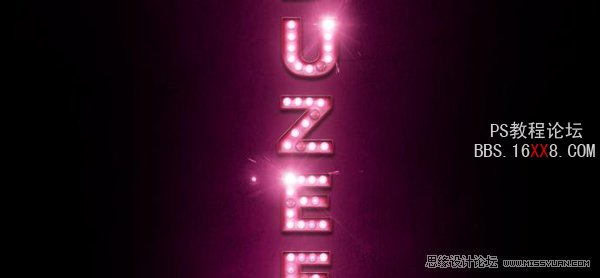
第1步
打開(kāi)Photoshop,創(chuàng)建一個(gè)新文檔,大小是 1113x1440像素,黑色背景。然后豎向添加一個(gè)文本。
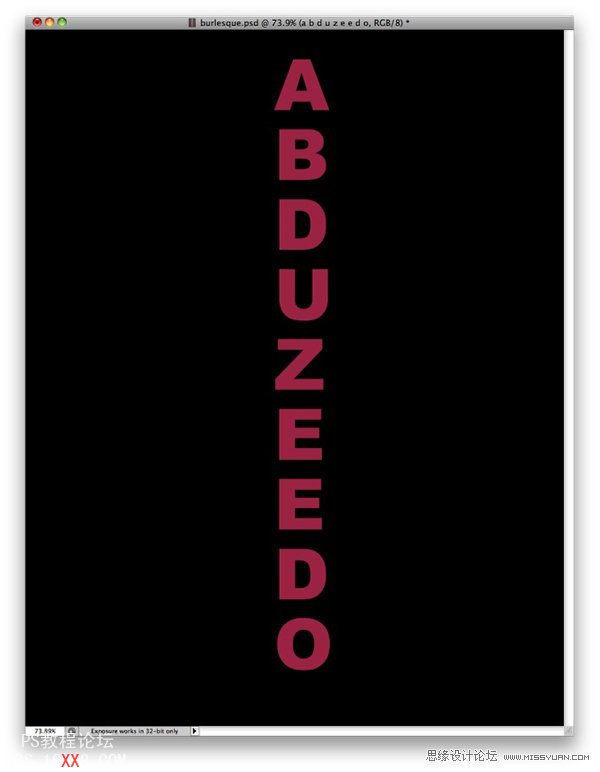
第2步
選擇文字層,去 “圖層>圖層樣式>投影。使用下面的陰影值。隨后設(shè)置其他數(shù)值,參照下面這些圖。
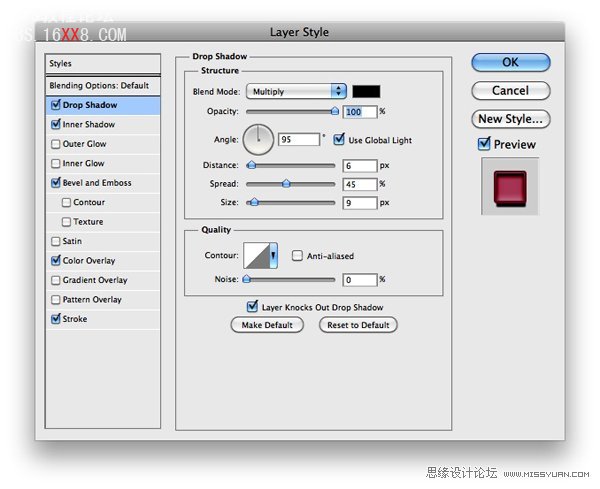
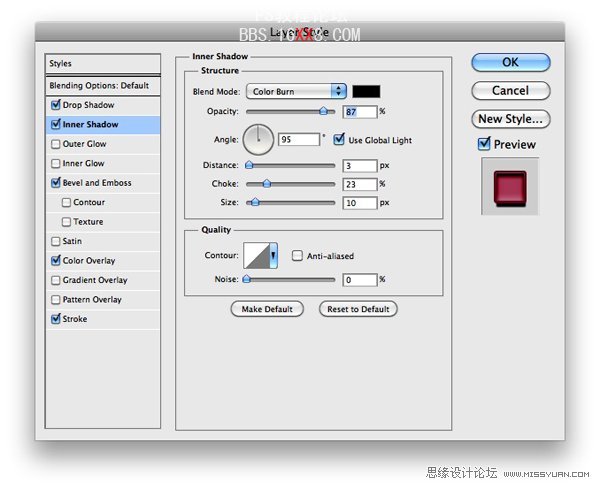
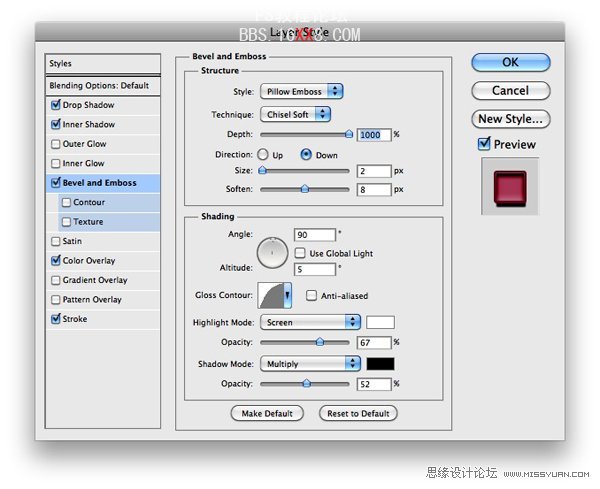
顏色值是#b2355b
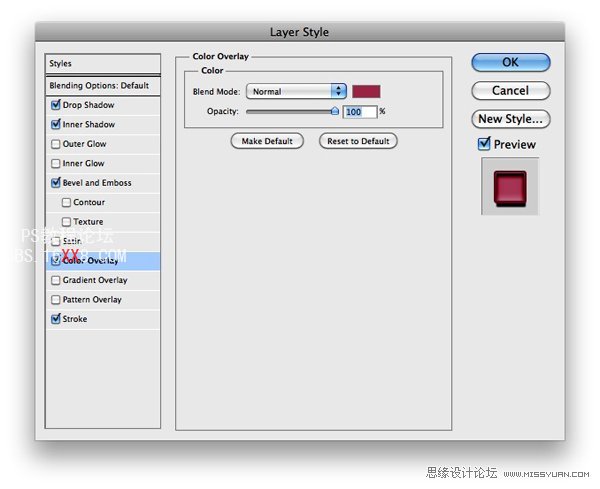
下面的顏色數(shù)值是#6f0022
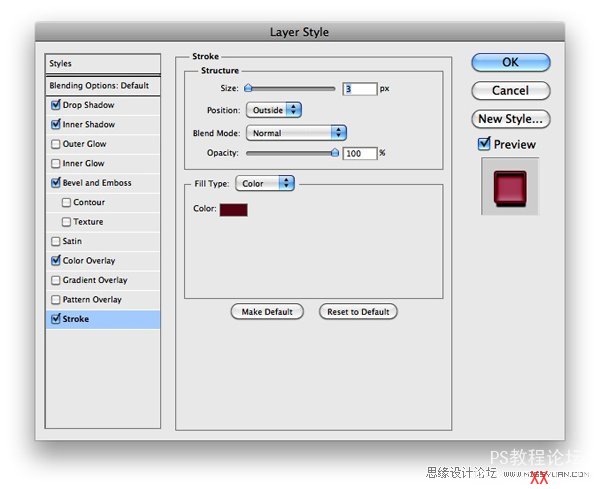
最終會(huì)得到下面這個(gè)效果哦~
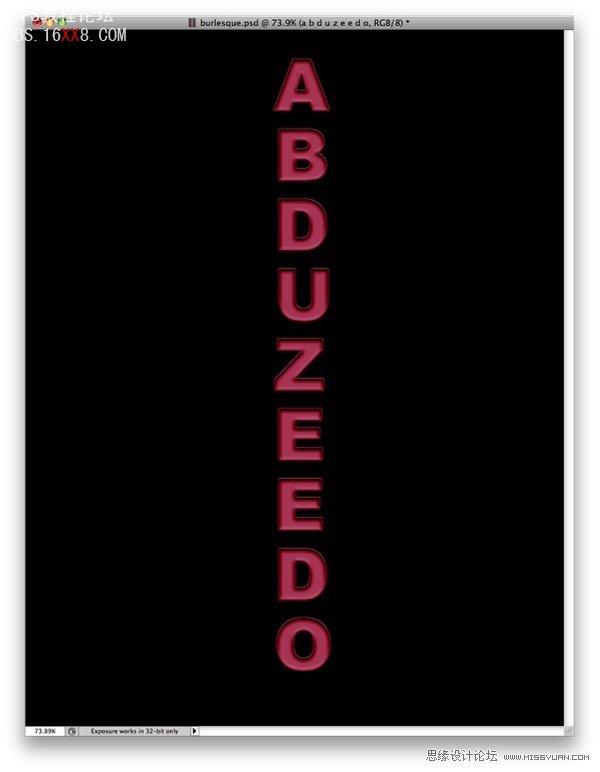
第3步
要?jiǎng)?chuàng)建燈光效果,我們從其他的圖上復(fù)制一個(gè)光點(diǎn)來(lái)做燈泡。我用的圖像你可以在這里找到它.
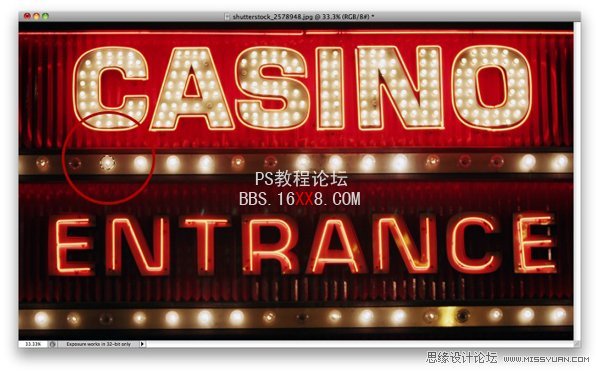
第4步
把這個(gè)小光點(diǎn)按照下圖放置在文本上,然后把這些光點(diǎn)合并為一層(圖層>合并圖層).
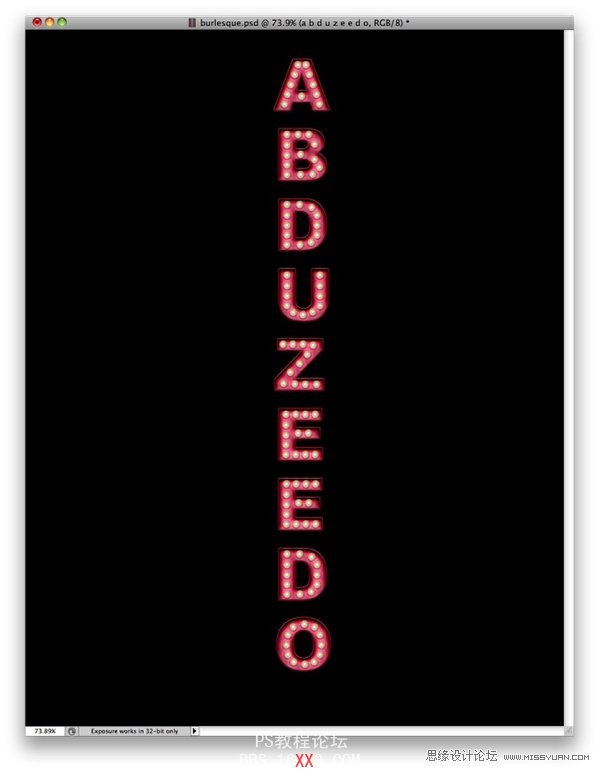
第5步
選擇光點(diǎn)層(燈泡層),進(jìn)入 “圖層>圖層樣式>投影。使用下面的值。
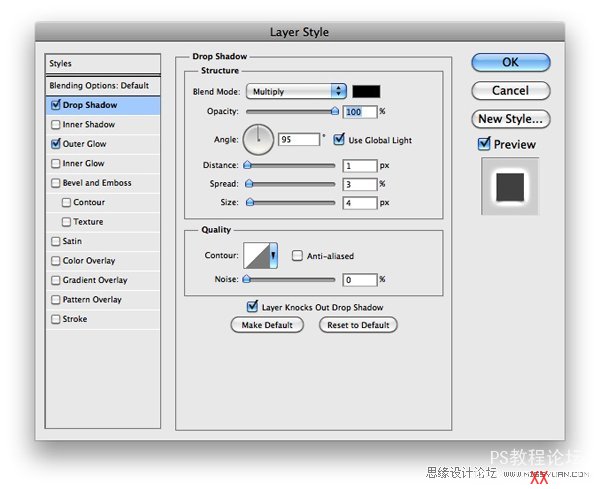
第6步
現(xiàn)在設(shè)置外發(fā)光。
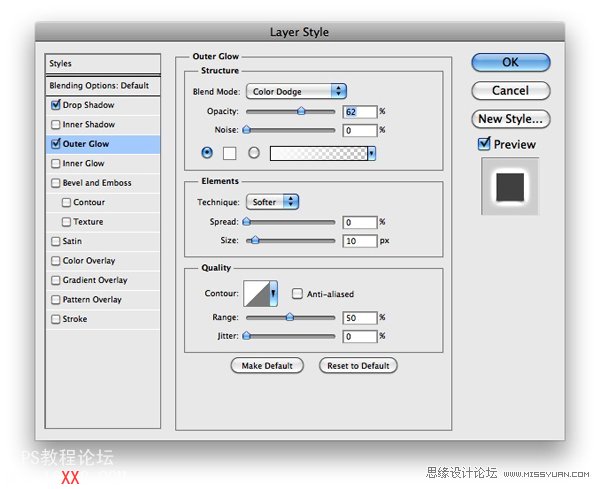
第7步
去 圖像>調(diào)整>色相和飽和度。點(diǎn)擊著色按照下圖設(shè)置數(shù)值,更改為粉紅色色調(diào)。
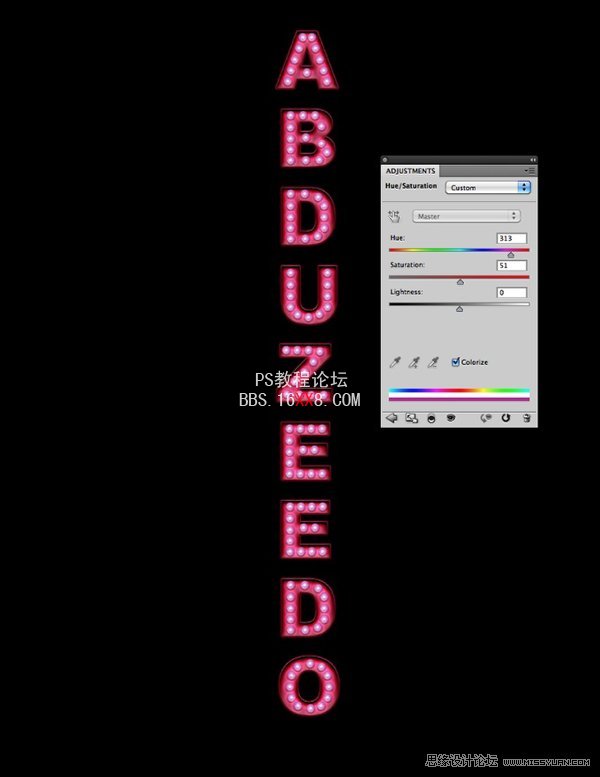
第8步
復(fù)制這一層,去掉陰影和外發(fā)光效果。之后去 濾鏡>模糊>高斯模糊。半徑為20像素。新建一個(gè)文件夾,把這層放進(jìn)去,然后更改文件夾的混合模式為顏色減淡。
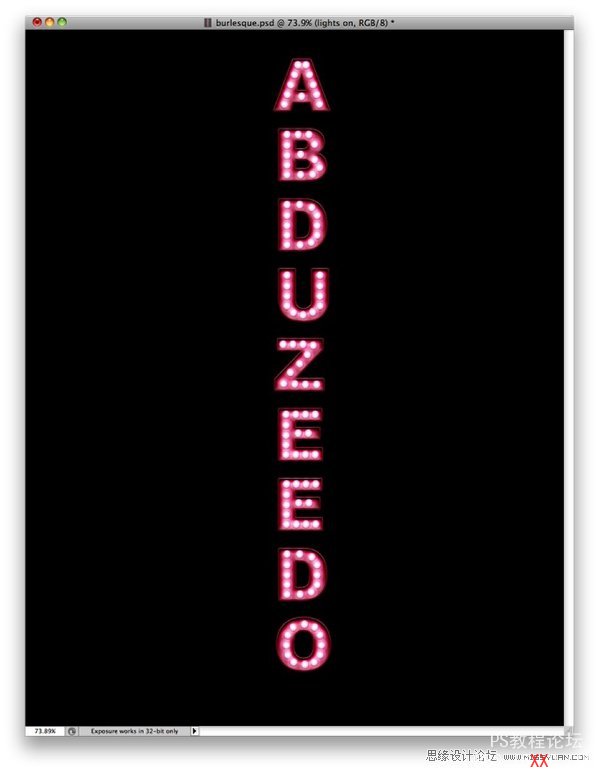
第9步
使用橡皮擦工具(E),調(diào)整為燈泡差不多大小。然后用從上一步選擇的模糊層開(kāi)始清除一些燈,使部分小光點(diǎn)(燈泡)暗淡一些。(真實(shí)的燈泡不可能是一樣的亮度。)
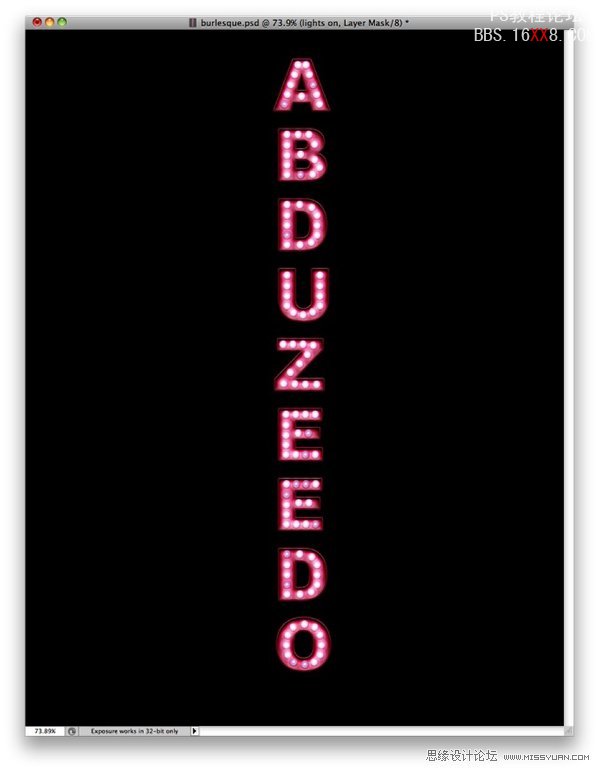
第10步
從下面的圖像上扣一個(gè)壞掉的燈泡下來(lái)。
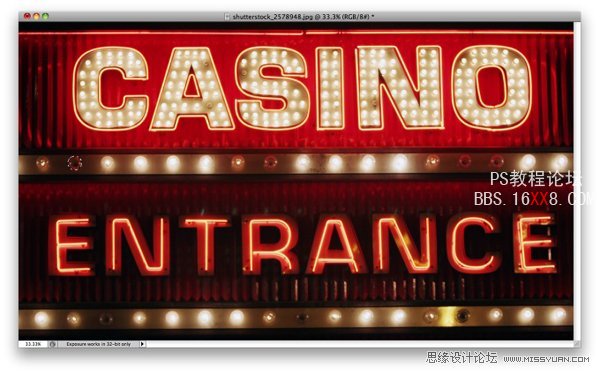
第11步
每個(gè)字母里都有壞掉的燈泡,我們按照下圖位置復(fù)制粘貼這些壞掉的燈泡(光點(diǎn)),然后把它們合并為一個(gè)層。
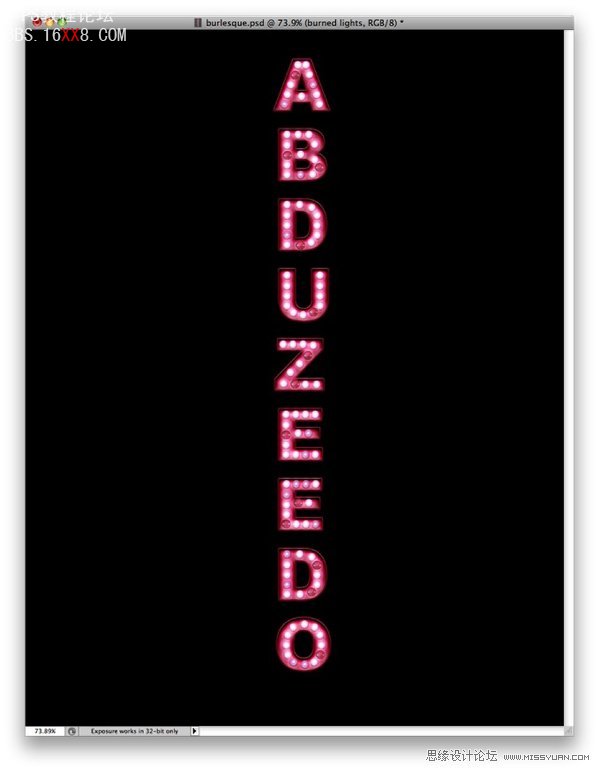
第12步
到 “圖層>圖層樣式>投影。
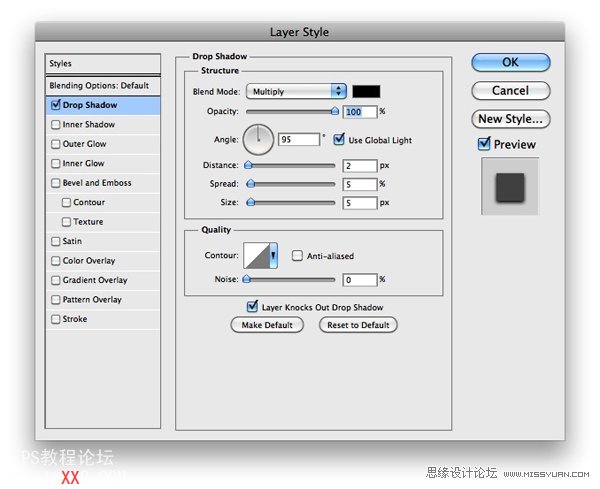
第13步
這是到目前為止我們得到的效果。
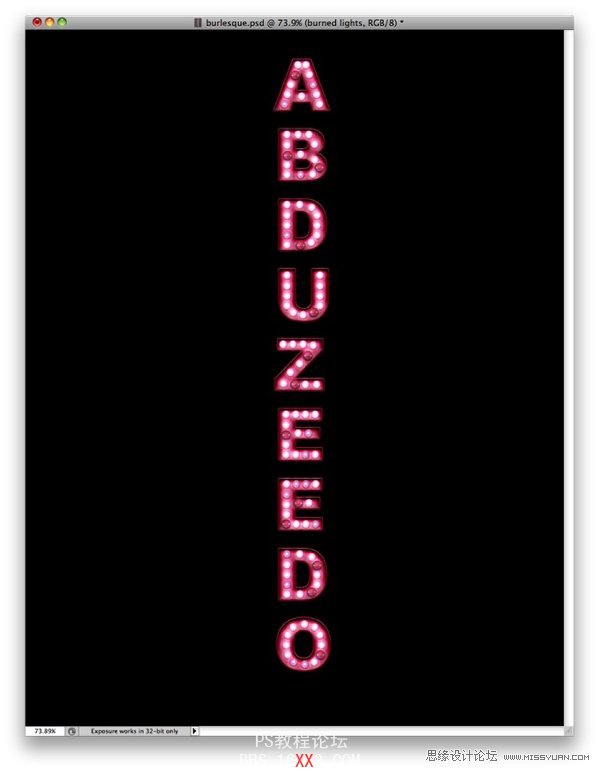
第14步
讓我們給燈泡添加一些耀眼的光,素材圖片你可以在這里下載。之后,調(diào)整素材圖片的大小并刪除多余部分只留下耀斑的部分。去圖像>調(diào)整>色相/飽和度。再次選擇著色選項(xiàng),改變色調(diào)為粉紅色。這一層使用濾色混合模式。看下圖,我們多在幾個(gè)燈泡上弄出這些光來(lái)。
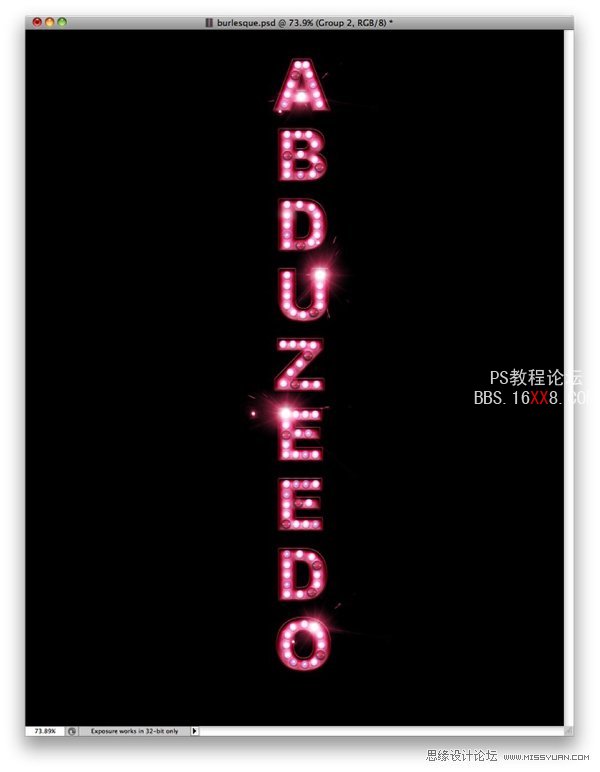
第15步
現(xiàn)在復(fù)制文本,并關(guān)閉所有的特效,給一個(gè)高斯模糊效果,這樣做為的是能讓文字發(fā)出淡淡的粉紅光線(xiàn),看下圖。
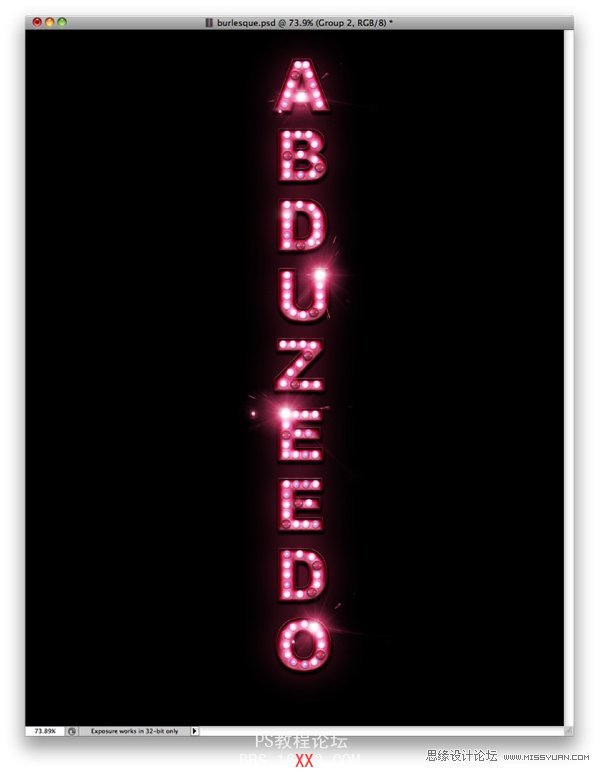
第16步
現(xiàn)在,讓我們下載一張紋理素材做背景.網(wǎng)上有很多,大家自己找一下就有的。
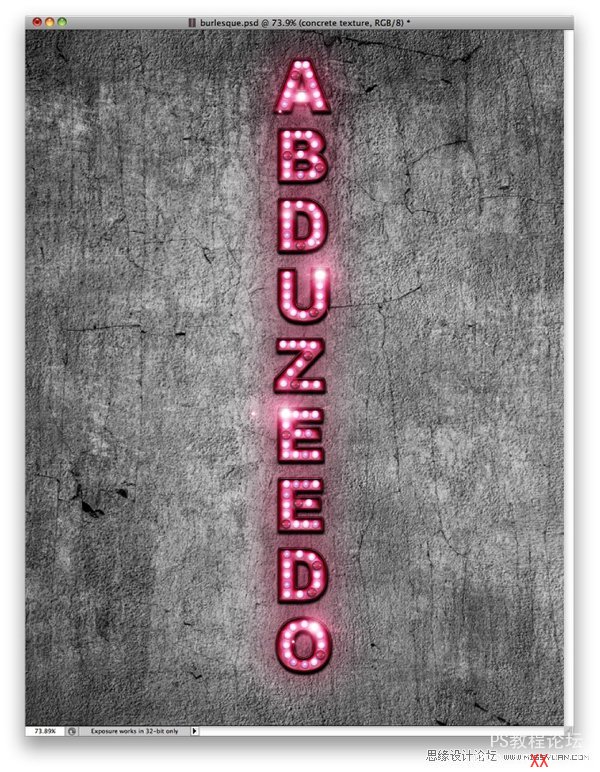
第17步
對(duì)比上圖,做出下圖效果有很多方法,本教程就不在這里累述了,不會(huì)的同學(xué)自己琢磨一下哦。

第18步
選擇紋理層,到圖層>圖層樣式>顏色疊加。使用粉紅色的顏色,混合模式為正片疊底。我們這樣做是為了使紋理得到粉紅色。
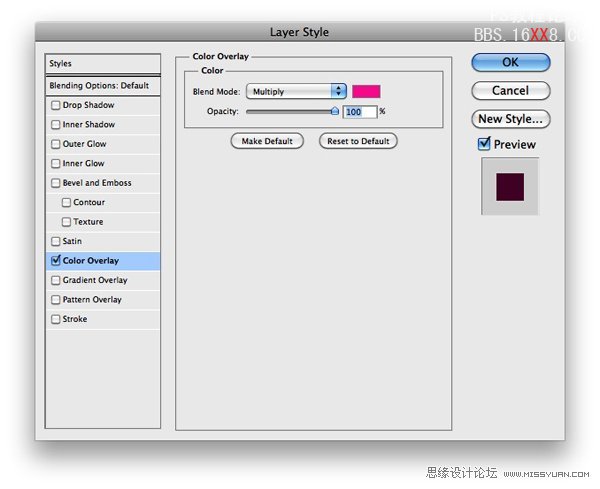
第19步
選擇所有圖層并復(fù)制它們,之后合并為一個(gè)新文件,然后使用鍵盤(pán)快捷鍵 ALT+SHIFT+E。之后去濾鏡>模糊>高斯模糊。半徑為20像素。你將獲得一個(gè)漂亮的模糊層,改變混合模式為屏幕,不透明度為60%,這將創(chuàng)建一個(gè)非常酷的粉色發(fā)光效果。
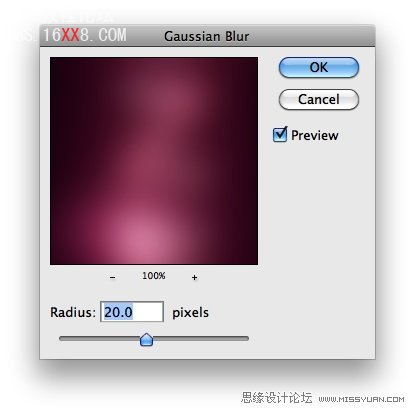
結(jié)果就是這個(gè)樣子的咯~
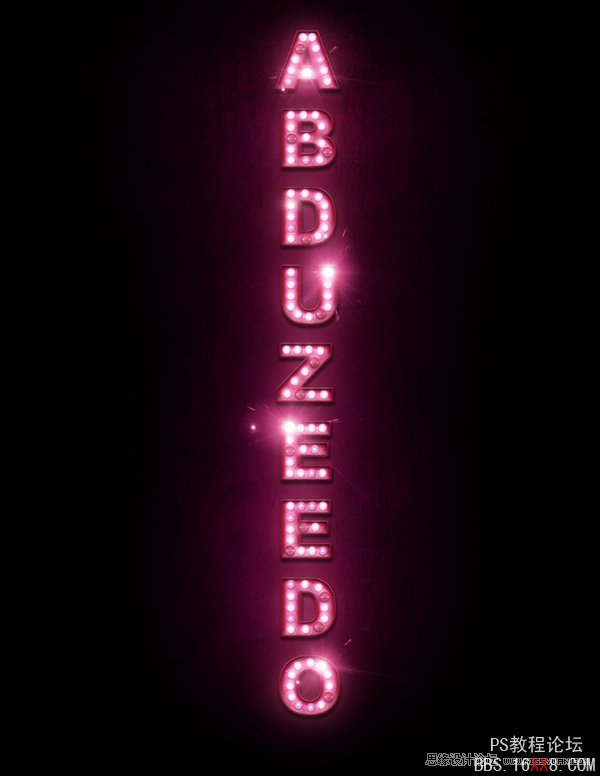
相關(guān)推薦
- Photoshop教程:制作雜志圖成為美簽
- Photoshop制作印象派水彩畫(huà)效果
- Photoshop結(jié)合數(shù)位板打造詭異CG插畫(huà)
- Photoshop教程:制作質(zhì)感的粉色妝面廣告美女
- Photoshop結(jié)合AI創(chuàng)建超現(xiàn)實(shí)風(fēng)格海報(bào)
- Photoshop結(jié)合數(shù)位板繪制《馗》插畫(huà)教程
- Photoshop教程:制作立體電影海報(bào)字體效果
- 帝國(guó)時(shí)代2hd亂碼文字顯示問(wèn)題解決方法(怎么調(diào)中文)
- Photoshop結(jié)合Maya制作羌族小女孩
- Photoshop教程:制作簡(jiǎn)單的描邊火焰字
相關(guān)下載
熱門(mén)閱覽
- 1ps斗轉(zhuǎn)星移合成劉亦菲到性感女戰(zhàn)士身上(10P)
- 2模糊變清晰,在PS中如何把模糊試卷變清晰
- 3ps楊冪h合成李小璐圖教程
- 4ps CS4——無(wú)法完成請(qǐng)求,因?yàn)槲募袷侥K不能解析該文件。
- 5色階工具,一招搞定照片背后的“黑場(chǎng)”“白場(chǎng)”和“曝光”
- 6ps液化濾鏡
- 7LR磨皮教程,如何利用lightroom快速磨皮
- 8PS鼠繪奇幻的山谷美景白晝及星夜圖
- 9軟件問(wèn)題,PS顯示字體有亂碼怎么辦
- 10軟件問(wèn)題,ps儲(chǔ)存文件遇到程序錯(cuò)誤不能儲(chǔ)存!
- 11ps調(diào)出日系美女復(fù)古的黃色調(diào)教程
- 12photoshop把晴天變陰天效果教程
最新排行
- 1室內(nèi)人像,室內(nèi)情緒人像還能這樣調(diào)
- 2黑金風(fēng)格,打造炫酷城市黑金效果
- 3人物磨皮,用高低頻給人物進(jìn)行磨皮
- 4復(fù)古色調(diào),王家衛(wèi)式的港風(fēng)人物調(diào)色效果
- 5海報(bào)制作,制作炫酷的人物海報(bào)
- 6海報(bào)制作,制作時(shí)尚感十足的人物海報(bào)
- 7創(chuàng)意海報(bào),制作抽象的森林海報(bào)
- 8海報(bào)制作,制作超有氛圍感的黑幫人物海報(bào)
- 9碎片效果,制作文字消散創(chuàng)意海報(bào)
- 10人物海報(bào),制作漸變效果的人物封面海報(bào)
- 11文字人像,學(xué)習(xí)PS之人像文字海報(bào)制作
- 12噪點(diǎn)插畫(huà),制作迷宮噪點(diǎn)插畫(huà)

網(wǎng)友評(píng)論